
Урок: Punto Switcher.
Этот урок - продолжение обзора o настройках языковой панели.
Пунто свитчер - это утилита, которая автоматизирует переключение языковой раскладки клавиатуры. Эта вспомогательная программа предназначена для повышения производительности и удобства при наборе текста. Конвертация текста основана на анализе последовательности символов слова типичной для каждого языка. Приложение было создано и активно разрабатывается небольшой группой российских программистов в 2001 году. В настоящее время правообладателем PS является компания Яндекс.
Скачать последнюю версию Punto Switcher можно с официального сайта Яндекса. Установка стандартная и производится в несколько кликов. Если нет нужды в дополнительных
элементах Яндекса, снимаем по ходу, гапочки в соответствующих чек-боксах. После инсталяции ярлык программы появляется на рабочем столе и
значок языковой панели - на панели задач:
 Если значок
не появился, настраиваем отображения значков и уведомления в панели задач. О настройках меню "Пуск" и панели задач поробнее можно почитать в одном из
предыдущих уроков.
Если значок
не появился, настраиваем отображения значков и уведомления в панели задач. О настройках меню "Пуск" и панели задач поробнее можно почитать в одном из
предыдущих уроков.
Двойным кликом по этому значку открываем окно: "Настройки Punto Switcher". Это и есть интерфейс программы. Пройдем по разделам и пунктам, познакомимся с основными настройками переключателя:
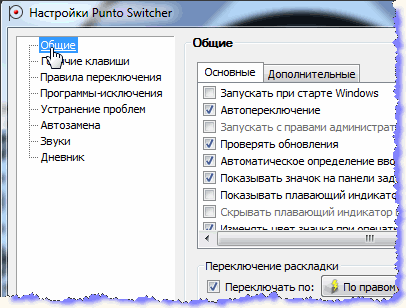
Сначала можно оставить все отмеченные пункты по умолчанию и, просто, начать работать. При наборе текста в ворде, в других программах или при вводе паролей на различных сервисах станет понятно какие настройки нужно изменить, чтобы переключатель работал корректно.
Кроме этого, кликнув правой кнопкой по значку свитчера в панели задач откроем контекстное меню. Здесь есть дополнительные разделы. Команда "Справка" открывает подробное руководство по работе и настройкам программы. На вкладке: "О Punto Switcher" находятся сведения о версии, дате выпуска приложения, ссылки на ресурсы правообладателя. По пунктам из выпадающего списка раздела "Найти" можно быстро пройти в полезные сервисы Яндекса. Выделив фрагмент текста, например, одним кликом можно получить перевод в Яндекс.Словарях.
Кнопкой "Выйти" выключаем программу и значок PS исчезает с панели задач. Запустить АПРК - автоматический переключатель раскладки клавиатуры снова, можно будет двойным кликом по ярлыку свитчера на рабочем столе:
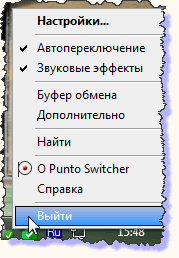
Легкая в освоении утилита с гибкими настройками и гармоничным интерфейсом - хорошая альтернатива стандартной языковой панели Windows. Установив пунто свитчер получаем удобный вспомогательный инструмент при вводе текста для переключения языковой раскладки. Использование PS - один из признаков квалифицированной работы в офисе.
Вернуться к уроку o языковой панели.
